Доброго времени суток, хабр!
Сегодня хочу рассказать вам о том, как писать приложения с использованием GTK+ и языка программирования D.
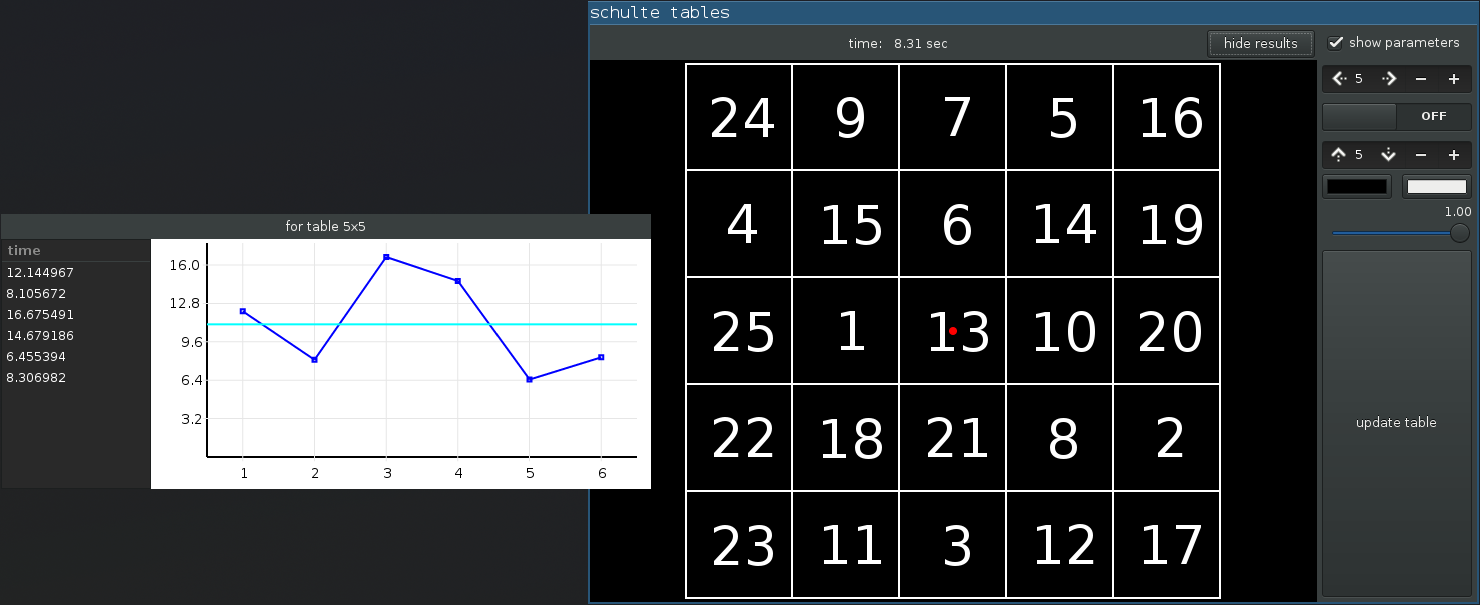
О том, что такое GTK рассказывать не буду. Приступим сразу к делу.
Создадим новый проект, то есть просто папку =)
Добавим туда dub.json с таким содержанием:
{ "name": "hellogtkd", "targetPath": "bin", "targetType": "executable", "dependencies": { "gtk-d": "~>3.1.3" } } Система сборки dub по умолчанию ищет исходники в папке source.
Создадим её и добавим туда файл main.d:
import gtk.Main; import gtk.MainWindow; import gtk.Label; class HelloWorld : MainWindow { this() { super( "wintitle" ); setBorderWidth(20); // чтобы не совсем маленькое было add( new Label( "hello habr!" ) ); showAll(); } } void main( string[] args ) { Main.init( args ); new HelloWorld(); Main.run(); } Запустим сборку а затем приложение
dub build && bin/hellogtkd И вуаля!
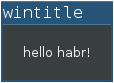
Не будем на этом останавливаться и создадим предельно простой ui в программе glade, а затем загрузим в нашу программу.
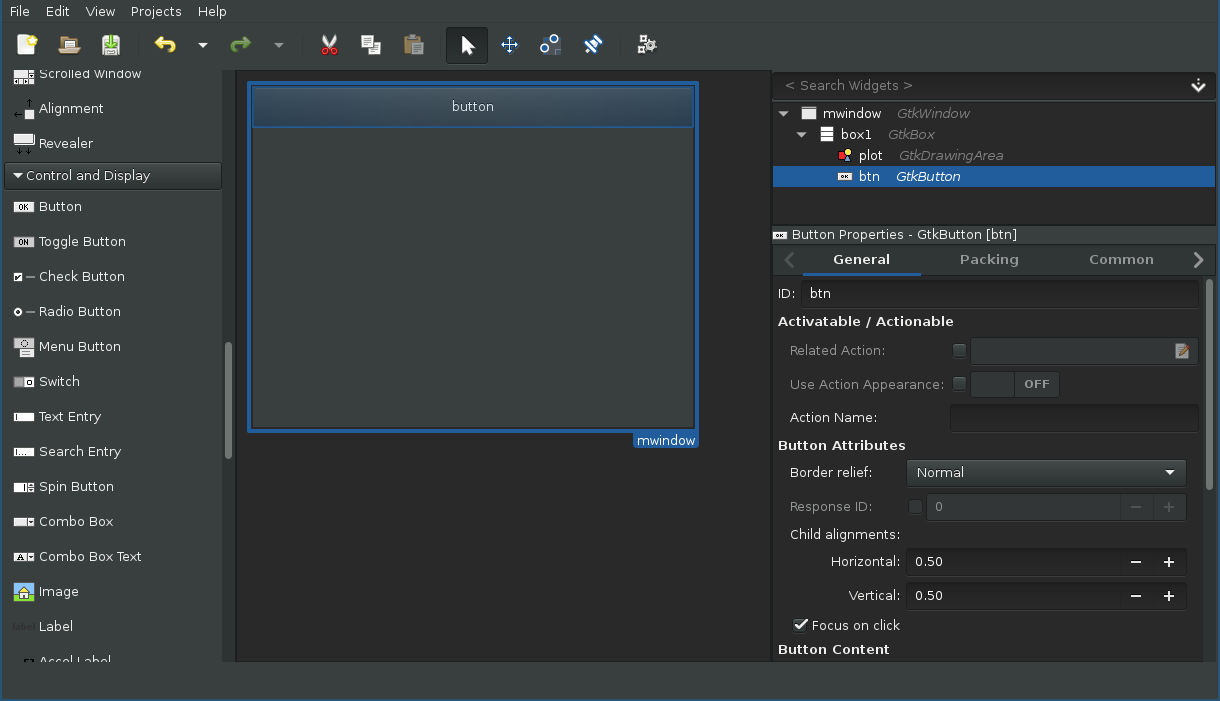
Обратите внимание на дерево добавленных компонентов (сверху справа), для главного окна, конпки и поля отрисовки присвоены идентификаторы отличные от тех, что даются по умолчанию (mwindow, btn, plot соответственно), мы их будем использовать для удобного получения из билдера.
Сохраним файл в папке проекта под именем ui.glade и отредактируем main.d:
import std.string : format; import gtk.Main; import gtk.Builder; import gtk.Window; import gtk.Widget; import std.format; final class UI { string glade_file; Builder builder; // используется для загрузки интерфейса и его хранения this( string file ) { builder = new Builder; if( !builder.addFromFile( file ) ) except( "could no load glade object from file '%s'", file ); glade_file = file; prepare(); } void prepare() { prepareMainWindow(); } void prepareMainWindow() { auto w = obj!Window( "mwindow" ); // получаем экземпляр Window по идентификатору w.setTitle( "glade ui" ); w.addOnHide( (Widget aux){ Main.quit(); } ); // при закрытии окна нужно закрывать всю программу w.showAll(); // показываем главное окно } // так мы из загруженного файла получаем ссылку на экземпляр необходимого объекта auto obj(T)( string name ) { // метод getObject возвращает ссылку на объект класса ObjectG, являющийся родителем для всех обёрнутых классов auto ret = cast(T)builder.getObject( name ); // поэтому мы кастуем его к необходимому классу if( ret is null ) except( "no '%s' element in file '%s'", name, glade_file ); return ret; } void except( string file=__FILE__, size_t line=__LINE__, Args...)( Args args ) { throw new Exception( format( args ), file, line ); } } void main( string[] args ) { Main.init( args ); new UI( "ui.glade" ); Main.run(); }
Думаю все догадались, для чего был добавлен элемент GtkDrawingArea — мы будем рисовать.
Добавим действия, выполняемые при нажатии кнопки:
... void prepare() { prepareMainWindow(); prepareButtonAction(); } ... void prepareButtonAction() { // мы просто передаём делегат, который будет вызывается при сигнале Clicked obj!Button( "btn" ).addOnClicked( (Button aux) { obj!DrawingArea( "plot" ).queueDraw(); // заставить переотрисоваться наш plot }); } Подготовим пока пустой класс для отрисовки, создадим файл draw.d в папке source:
module draw; import std.stdio; import std.datetime : Clock; import gtk.Widget; import cairo.Context; class Figure { bool draw( Scoped!Context cr, Widget aux ) { writefln( "draw figure %012d", Clock.currAppTick().length ); // необходимо вернуть true, если мы хотим остановить обработку события // другими обработчиками, иначе возвращаем false, чтобы остальные // обработчики были вызваны при вызове сигнала // такое поведение касается всех сигналов, принимающих bool delegate(...) return false; } } Привяжем фигуру:
... void prepare() { prepareMainWindow(); prepareButtonAction(); prepareDrawing(); } ... Figure fig; void prepareDrawing() { fig = new Figure; // для подключения к сигналу мы можем использовать метод класса, это тоже делегат obj!DrawingArea( "plot" ).addOnDraw( &fig.draw ); } Теперь при запуске приложения вы увидите в консоли примерно такой вывод:
... draw figure 014855276247 draw figure 014872180248 draw figure 014889286316 ... Можно заметить, что переотрисовка вызывается не только при нажатии кнопки, но и при других событиях: перемещение и изменение размеров окна, анимация цвета кнопки и тд.
За подробностями по поводу перерисовки виджетов обратитесь к документации GTK+.
Вызов переотрисовки при нажатии кнопки я поставил для того, чтобы показать как это делается.
По сути просто совпало, что нажатие кнопки само по себе ведёт к переотрисовке (из-за изменения цвета фона кнопки), но могут быть и другие события, не связанные с изменением GUI, тогда такой вызов необходим.
Добавим немного кода рисования:
... float angle = 0; bool draw( Scoped!Context cr, Widget aux ) { writefln( "draw figure %012d", Clock.currAppTick().length ); import std.math; auto w = aux.getAllocatedWidth(); auto h = aux.getAllocatedHeight(); auto xc = w / 2.0; auto yc = h / 2.0; auto radius = fmin(w,h) / 2.0; auto x1 = cos( angle ) * radius + xc; auto y1 = sin( angle ) * radius + yc; auto x2 = cos( angle + PI / 3 * 2 ) * radius + xc; auto y2 = sin( angle + PI / 3 * 2 ) * radius + yc; auto x3 = cos( angle + PI / 3 * 4 ) * radius + xc; auto y3 = sin( angle + PI / 3 * 4 ) * radius + yc; cr.setSourceRgb( 1.0, 0.0, 0.0 ); cr.moveTo( x1, y1 ); cr.lineTo( x2, y2 ); cr.lineTo( x3, y3 ); cr.closePath(); cr.fill(); // необходимо вернуть true, если мы хотим остановить обработку события // другими обработчиками, иначе возвращаем false, чтобы остальные // обработчики были вызваны при вызове сигнала // такое поведение касается всех сигналов, принимающих bool delegate(...) return false; } ... И заставим кнопку делать хоть что-нибудь, что не делается автоматически =)
... void prepareButtonAction() { obj!Button( "btn" ).addOnClicked( (Button aux) { fig.angle += 0.1; // немного поворачиваем фигуру obj!DrawingArea( "plot" ).queueDraw(); }); } ... 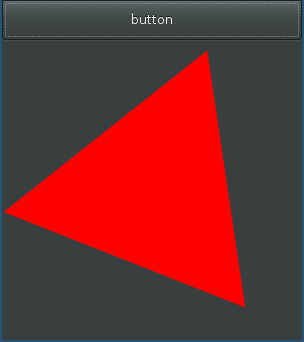
На этом всё. Программа для тренировки с таблицами Шульте (первая картинка) лежит здесь. В ней Вы сможете найти больше примеров использования gtkd и отрисовки через cairo (хоть и не самых лучших, с точки зрения качества кода).
Так же в пакете gtk-d есть обёртки для:
- gtkgl — использование OpenGL в приложениях GTK+
- sv — SourceView — расширение GTK+ для редактирования текста с разными плюшками вроде подсветки синтаксиса, undo/redo и тд
- vte — виджет терминала
- gstreamer — мультимедийный фреймворк (удивило и порадовало, что биндинг создан и включён в gtkd)
Документация по проекту лежит здесь.
ссылка на оригинал статьи http://habrahabr.ru/post/259717/
Добавить комментарий